Setelah membicarakan seting email pada Thunderbird, kita melanjutkan pembahasan seting email di Microsoft Outlook. Berikut langkah-langkah setup Microsoft Outlook
- Masukkan email address:
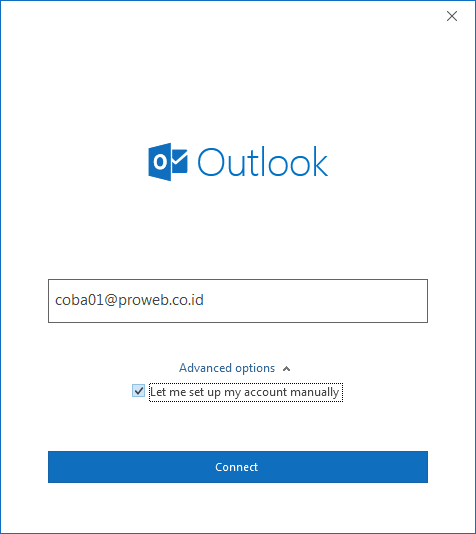
Silahkan pilih ‘Let me set up my account manually’ dan klik Connect.
Tampilan kemudian akan seperti di bawah ini:
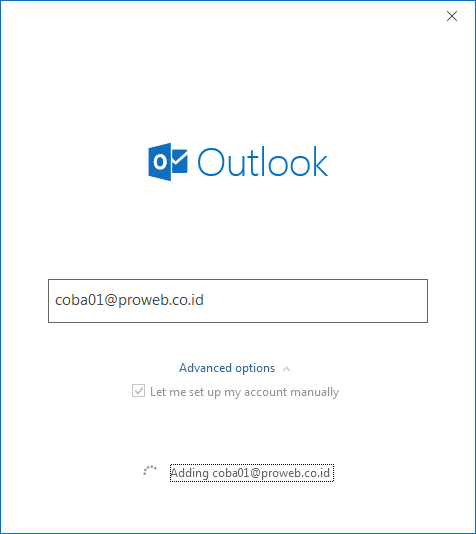

- Pilih POP:
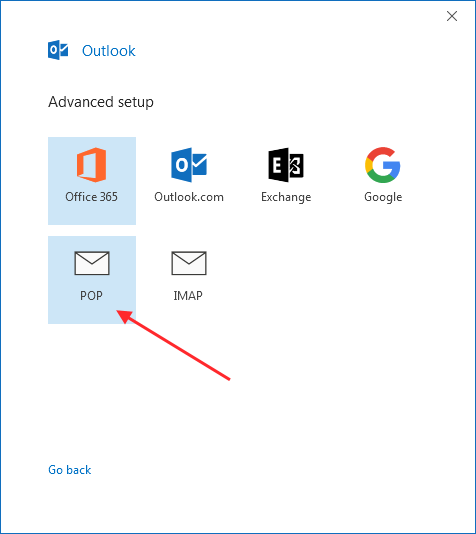

- Seting POP3 dan SMTP:
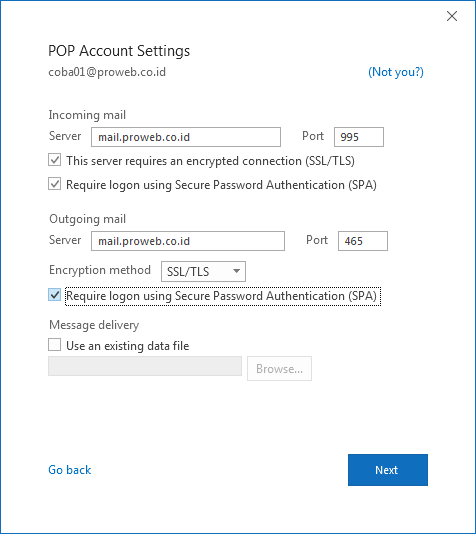
Di sini kita akan melakukan seting sesuai rekomendasi cPanel yaitu
POP3/Incoming: port 995, SSL/TLS, matikan Secure Password Authentication (SPA).
SMTP/Outgoing: port 465, SSL/TLS, matikan SPA.
Silahkan klik Next dan akan meminta Passwordnya seperti gambar di bawah ini:
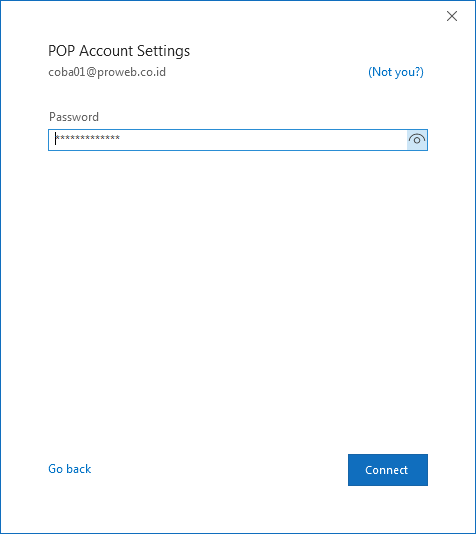
Silahkan klik Connect.

- Seting selesai:
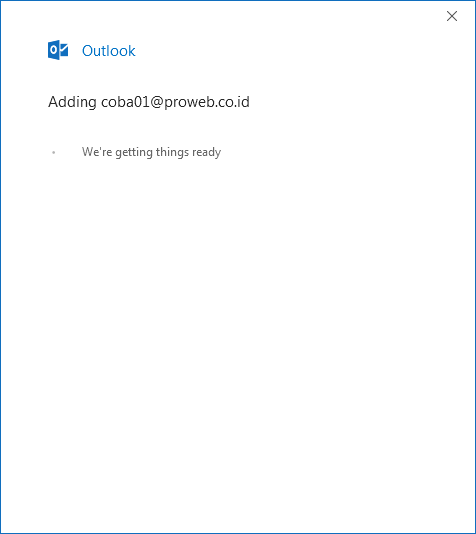
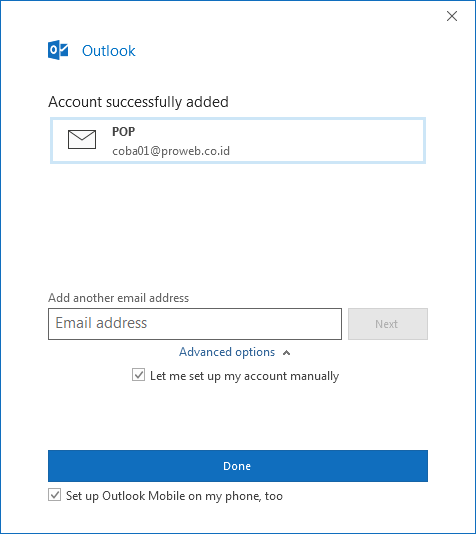

- Test send and Receive:
Silahkan tes kirim ke email diri sendiri
Untuk melihat seting atau mengubah seting Microsoft Outlook atau Microsoft Outlook 365 silahkan mengunjungi https://www.proweb.co.id/articles/email-service/update-microsoft-outlook.html .
Kunjungi www.proweb.co.id untuk menambah wawasan anda.
Seting email di Microsoft Outlook


Pingback:Ubah seting POP3 dan SMTP Microsoft Outlook | PT Proweb Indonesia